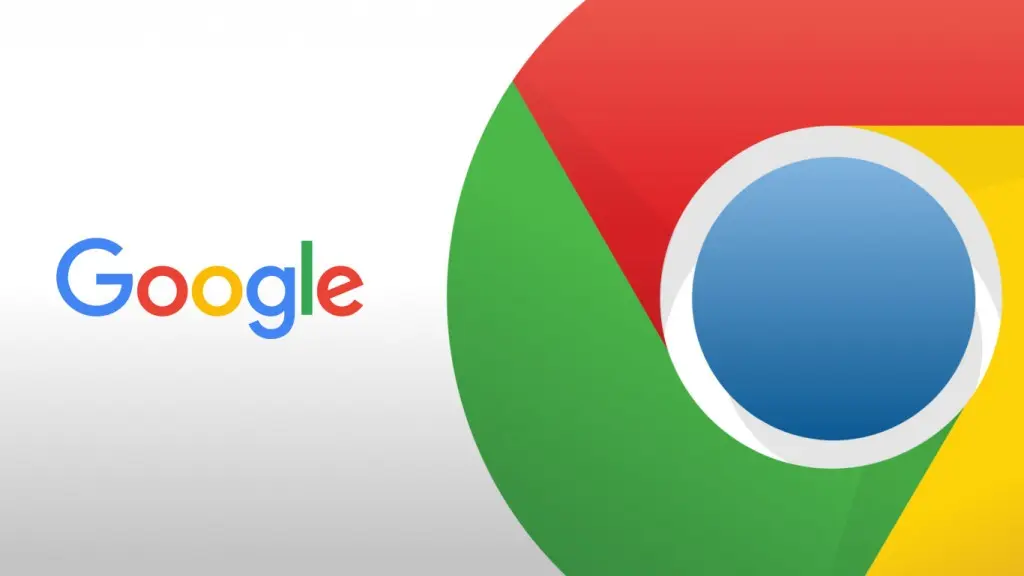
Google anunció meses atrás que bloquearía los anuncios molestos en su navegador Chrome para 2018 al integrar su propio bloqueador de publicidad nativamente sin necesidad de alguna extensión como la popular Adbloker.
Este movimiento resulta extraño, pues AdSense le permite generar un 89% de ingresos a Google, pero el objetivo es reducir la cantidad de anuncios que no cumplen con los lineamientos dictados por Google y el bloqueador de publicidad ya es una realidad para los usuarios de las versiones Chrome Dev y Chrome Canary en Android y Windows.
En total son cuatro fases de desarrollo que maneja Google Chrome, la primera de ellas es Canary, pero todavía falta mucho tiempo antes de que esté disponible la versión final. Mientras tanto, el bloqueador de anuncios ya puede probarse y su interfaz de configuración es bastante sencilla, solamente se necesita habilitar en Android o Windows.
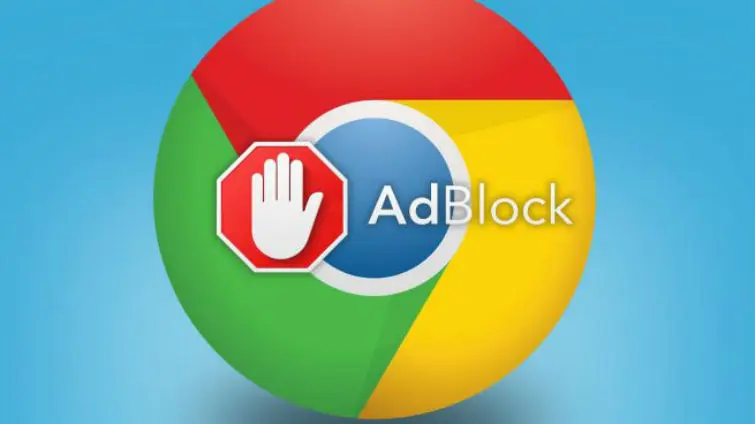
El bloqueador de anuncios llegará a las versiones de escritorio de Google Chrome para acabar con pop-ups, anuncios en vídeo que se reproducen automáticamente con sonido y otros formatos “molestos”, por lo cual será del agrado de todos los usuarios.
Eso sí, Google será el responsable de decidir automáticamente qué contenido es molesto y qué contenido es aceptable para que el bloqueador de anuncios no actúe sobre él, pero sin duda resulta interesante su funcionamiento, pues el algoritmo mantendrá especialmente la publicidad de Google y eliminará la de terceros.
Hasta el momento está confirmado que el bloqueador actuará en contra de vídeos que se reproducen automáticamente con sonido, ventanas emergentes, pop-ups que tapan el contenido de una web completa hasta que termina un contador, y anuncios gigantes que cubren la página incluso cuando hacemos scroll.
Si ya tienes Chrome Canary en tu teléfono Android solamente basta dirigirte hacia Menú > Ajustes > Configuración de contenido en donde localizaremos una función denominada “Anuncios” en donde se mostrará el botón para habilitar la característica en Android.
En cambio, si deseamos activar el bloqueador de publicidad en Windows será necesario ir hacia Configuración > Configuración Avanzada > Privacidad y seguridad > Configuración de contenido > Anuncios y allí es donde podremos habilitar esta característica que sin duda será mucho más útil en el ordenador que la computadora.
Con información de ghacks